|
Haben Sie ein Menü erstellt, können Sie es mit allen verwendeten Diashows und Bildern in einen Ordner exportieren und später brennen, archivieren oder ansehen.
| 1. | Laden oder erzeugen Sie ein neues DiaShowManager-Menü.
Klicken Sie in auf der linken Seite des DiaShowManager-Fensters im Projektbaum auf den Eintrag "Projekt". |
| 2. | Klicken Sie auf den Reiter "PC-Menü". Hier können Sie Einstellungen für den Export treffen.
Wählen Sie einer vorgegebenen Auflösungen oder geben Sie eine eigene Auflösung ein.
Wenn Sie das Menü später wiedergeben wollen, wird die hier eingestellte Auflösung verwendet.
Aktivieren Sie "Hinweise für Schaltflächen anzeigen", wenn später beim Überfahren einer Schaltfläche mit der Maus ein Hinweis zu ihrer Funktion angezeigt werden soll.
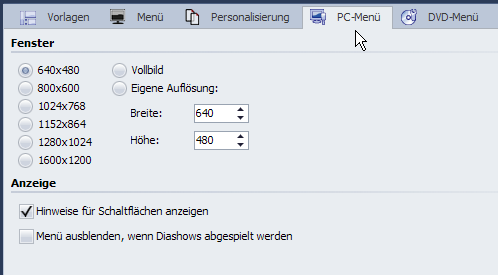 |
| 2. | Klicken Sie auf die Schaltfläche  . . |
| 3. | Wählen Sie das Ausgabe-Format "PC-Menü" und klicken Sie auf "Weiter".
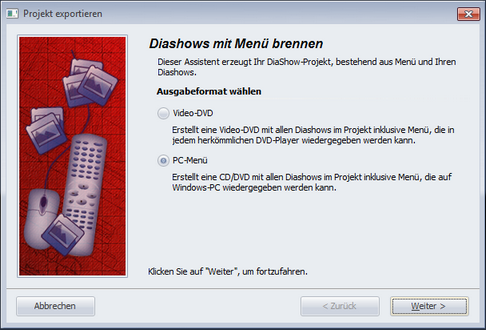 |
| 4. | Deaktivieren Sie das Kontrollkästchen "Projekt brennen" und aktivieren Sie das Kontrollkästchen links von der Drop-Down-Liste.
Wählen Sie aus der Drop-Down-Liste den Eintrag "Projekt in einen Ordner kopieren".
Aktivieren Sie das Kontrollkästchen "mit Player", wenn Sie neben Ihrem Projekt auch den Player für das Menü kopieren wollen.
Aktivieren Sie das Kontrollkästchen "mit Fonts", wenn Sie die Schriftarten, die Ihre Vorlagen verwenden ebenfalls kopieren wollen.
Wählen Sie einen Zielordner für den Export und klicken Sie dann auf "Weiter".
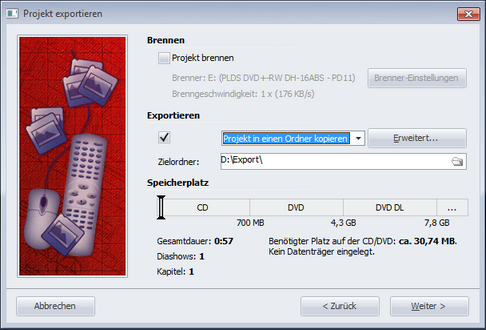 |
| 5. | DiaShowManager ist nun für den Export bereit. Klicken Sie auf die Schaltfläche "Projekt exportieren". |
| 6. | Nach Beendigung des Export klicken Sie auf "OK". |
|





